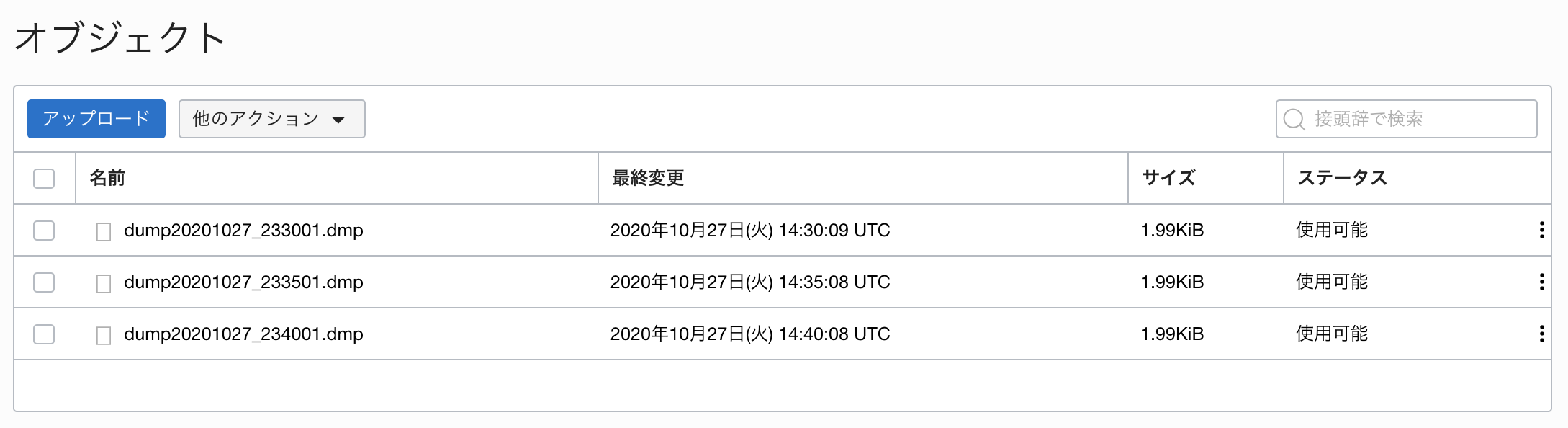はじめに
OCIのMySQL DSには便利な自動バックアップの機能がありますが、バックアップを別のリージョンに転送することができません。(2020年10月現在)
そこで、ComputeインスタンスにMySQL ClientとOCI CLIをインストールし、自動的に毎日mysqldumpで取得したダンプファイルを別のリージョンのObject Storageに転送する簡易DR構成を構築してみました。
作業の流れ
- オブジェクト・ライフサイクル・ポリシーを利用するためのポリシー設定
- オブジェクト・ストレージ・バケットの作成
- ライフサイクル・ポリシーの作成
- Computeインスタンスの作成
- タイムゾーン/ロケールの設定
- MySQLクライアントのインストールと設定
- OCI CLIのインストールと設定
- シェルスクリプトの作成
- crontabへの登録
1. オブジェクト・ライフサイクル・ポリシーを利用するためのポリシー設定
オブジェクト・ライフサイクル・ポリシーを利用するためには、以下のようなポリシーをrootコンパートメントに割り当てる必要があります。
Allow service objectstorage-<region_identifier> to manage object-family in compartment <compartment_name>
Allow service objectstorage-<region_identifier> to manage object-family in tenancy
例えば、Osakaリージョンでテナント全体でオブジェクト・ライフサイクル・ポリシーを利用する場合は、以下のようなポリシー・ステートメントになります。
Allow service objectstorage-ap-osaka-1 to manage object-family in tenancy
以下の手順で、ポリシーをrootコンパートメントに割り当てます。
「コンソールメニュー」 → 「アイデンディディ」 → 「ポリシー」
「ポリシーの作成」をクリック
名前:ObjectStoragePolicy
説明:Policy for Object Life Cycle Policy in Osaka
コンパートメント:root(ルート)
ポリシービルダー:
「カスタマイズ」をクリック
以下を入力
Allow service objectstorage-ap-osaka-1 to manage object-family in tenancy
「作成」をクリック
2. オブジェクト・ストレージ・バケットの作成
以下の手順で、dumpファイル保存用のバケットを作成します。
「コンソールメニュー」 → 「オブジェクト・ストレージ」 → 「オブジェクト・ストレージ」
「バケットの作成」をクリック
バケット名:MySQLdump
ストレージ層:「標準」を選択
オブジェクト・イベントの出力:チェックをオン
暗号化:「ORACLE管理キーを使用した暗号化」を選択
「バケットの作成」をクリック
3. ライフサイクル・ポリシーの作成
以下の手順で、オブジェクト・ストレージ・バケットのライフサイクル・ポリシーを作成します。
こちらの例では、バケット内に作成されたオブジェクトは8日後にアーカイブされ、30日後に削除されるポリシーを設定しています。
「コンソールメニュー」 → 「オブジェクト・ストレージ」 → 「オブジェクト・ストレージ」
バケット名「MySQLdump」をクリック
左下のリソース欄の「ライフサイクル・ポリシー・ルール」をクリック
「ルールの作成」をクリック
名前:Archive Rule for Backup
ターゲット:「オブジェクト」を選択
ライフサイクル・アクション:「アーカイブ」を選択
日数:8
「作成」をクリック
「ルールの作成」をクリック
名前:Delete Rule for Backup
ターゲット:「オブジェクト」を選択
ライフサイクル・アクション:「削除」を選択
日数:30
「作成」をクリック
4. Computeインスタンスの作成
こちらの記事のネットワーク構成を前提とします。
OCIのネットワークを構成する際に手戻りの少ない手順を考えてみる(初心者向け)
「コンソールメニュー」 → 「コンピュート」 → 「インスタンス」
「インスタンスの作成」をクリック
・名前:AP1
・コンパートメントに作成:任意のコンパートメントを選択
・配置とハードウェアの構成
・可用性ドメイン:任意のADを選択
・イメージ:「Oracle Linux 7.8」を選択
・シェイプ:任意のシェイプを選択
・ネットワーキングの構成
・ネットワーク:「既存の仮想クラウド・ネットワークを選択」を選択し、「VCN1」を選択
・サブネット:「既存のサブネット」を選択し、「Subnet 1」を選択
・ネットワーク・セキュリティ・グループを使用してトラフィックを制御:チェックをオン
・ネットワーク・セキュリティ・グループ:「Network Security Group for AP」を選択
・パブリックIPアドレス:「パブリックIPアドレスの割当て」を選択
SSHキーの追加
・「公開キー・ファイルの選択」を選択し、「または場所を参照します」をクリックして公開キー・ファイルをアップロードします
ブートボリュームの構成
・全てデフォルトのまま
・「作成」をクリック
5. タイムゾーン/ロケールの設定
sudo timedatectl set-timezone Asia/Tokyo
sudo localectl set-locale LANG=ja_JP.utf8
6. MySQLクライアントのインストールと設定
sudo yum install -y https://dev.mysql.com/get/mysql80-community-release-el7-3.noarch.rpm
sudo yum install -y mysql-community-client
MySQLクライアントの設定(接続情報)ファイルを作成します。
ここでは、MySQL DBシステムの接続情報が以下であると仮定します。
| ホスト名 | mysql1.subnet2.vcn1.oraclevcn.com |
| ユーザ名 | admin |
| パスワード | Demo#1Demo#1 |
vi .my.cnf
[client]
user=admin
password="Demo#1Demo#1"
host="mysql1.subnet2.vcn1.oraclevcn.com"
7. OCI CLIのインストールと設定
こちらのドキュメントを参考に、 OCI CLIをインストールします。
Oracle Cloud Infrastructure ドキュメント:コマンドライン・インタフェース クイックスタート
8. cron実行用のシェルスクリプトの作成
mysqldumpの出力先となるdumpディレクトリを作成し、そこにcron実行用のシェルスクリプトを作成します。
mkdir dump
vi /home/opc/dump/daily_dump.sh
echo
echo "START:"`date`
FILE="/home/opc/dump/dump"`date "+%Y%m%d_%H%M%S"`".dmp"
echo "Filename:"$FILE
mysqldump --set-gtid-purged=OFF testdb > $FILE
echo "mysqldump to" $FILE "finished successfully."
/home/opc/bin/oci os object put -ns nrhnlrqdttaw -bn MySQLdump --file $FILE
echo $FILE "was uploaded to Object Storage successfully."
rm $FILE
echo $FILE "was deleted successfully."
echo "END:"`date`
作成したシェルスクリプトのパーミッションを変更します。
chmod +x /home/opc/dump/daily_dump.sh
作成したシェルスクリプトをcrontabに登録します。
以下の例では、5分毎にスクリプトを実行します。
crontab -e
*/5 * * * * /home/opc/dump/daily_dump.sh >> /tmp/daily_dump.log 2>&1
正常実行時のログファイルの内容は以下のようになります。
START:Tue Oct 27 23:10:01 JST 2020
Filename:/home/opc/dump/dump20201027_231001.dmp
mysqldump to /home/opc/dump/dump20201027_231001.dmp finished successfully.
Uploading object
{
"etag": "a2a48c0f-e93f-4a8d-9f5b-aa5f472b8b7a",
"last-modified": "Tue, 27 Oct 2020 14:10:08 GMT",
"opc-content-md5": "rYFQSKQvKu1a9S55Zt4+Sg=="
}
/home/opc/dump/dump20201027_231001.dmp was uploaded to Object Storage successfully.
/home/opc/dump/dump20201027_231001.dmp was deleted successfully.
END:Tue Oct 27 23:10:09 JST 2020
START:Tue Oct 27 23:15:01 JST 2020
Filename:/home/opc/dump/dump20201027_231501.dmp
mysqldump to /home/opc/dump/dump20201027_231501.dmp finished successfully.
Uploading object
{
"etag": "44389267-d657-4bf2-97c2-c137f723115b",
"last-modified": "Tue, 27 Oct 2020 14:15:08 GMT",
"opc-content-md5": "G5aa3pt9yybDKfDnveyy2w=="
}
/home/opc/dump/dump20201027_231501.dmp was uploaded to Object Storage successfully.
/home/opc/dump/dump20201027_231501.dmp was deleted successfully.
END:Tue Oct 27 23:15:09 JST 2020
.
.
.